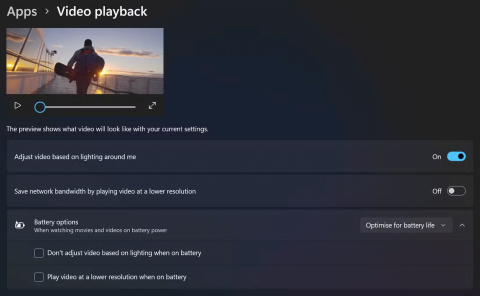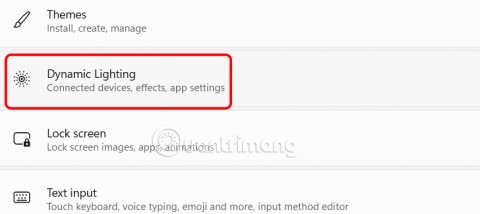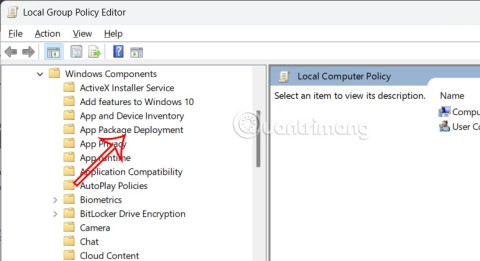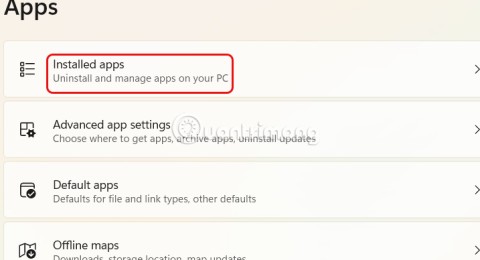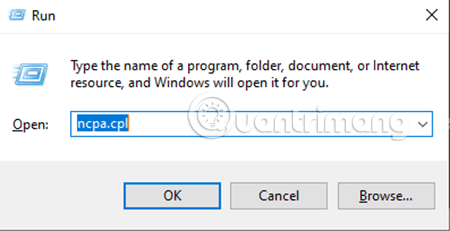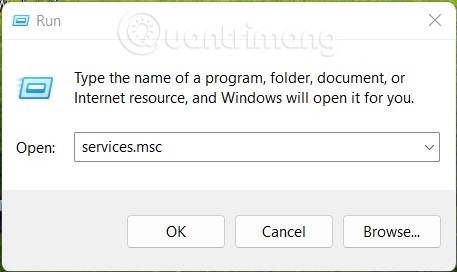Die besten PUBG Mobile-Emulatoren und Download-Links

Dies sind die besten Android-Emulatoren zum Spielen von PUBG Mobile
KOPlayer Emulator hat typischerweise einen Fehler , dass nicht genügend Speicher erscheint in KOPlayer auf den Boot - Vorgang ist, erfordert aber nicht zu hoch ein Profil als Simulator - Software, wie Bluestacks , NoxPlayer ... Wie aber nicht ohne betriebliche Probleme.
Das Symptom dieser Krankheit ist, dass Sie beim Starten von KOPlayer einen kontinuierlichen Ladebildschirm sehen und ewig warten, bis Sie ihn nicht sehen oder zu 99% sehr langsam laden, um dieses Problem zu beheben. Sie können im folgenden Artikel darauf verweisen.
Schritt 1: Laden Sie KOPlayer herunter und installieren Sie es auf Ihrem Computer. Starten Sie dann und klicken Sie auf das Optionssymbol

Schritt 2: Im Menü die Software installieren, wählen Sie die Registerkarte Installieren Hoch und klicken Sie auf Anpassen CPU - Speicher.

Schritt 3: Passen Sie im RAM- Bereich den Parameter an, um ihn zu verdoppeln, wählen Sie unten die DirectX-Geschwindigkeit aus und klicken Sie auf Speichern unter.

Nach Abschluss der Installation wird der Installationserfolg angezeigt . Starten Sie den Computer neu , um ihn zu öffnen.
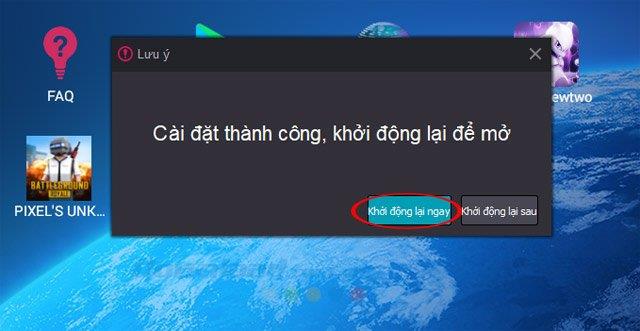
Bei Computern mit wenig RAM sollten Sie unnötige Programme deaktivieren, die mit KoPlayer ausgeführt werden. Wenn Ihr Computer über zu wenig RAM verfügt, aktualisieren Sie bitte den RAM oder beeilen Sie sich, um das Gehäuse zu ersetzen. geh gut. Wenn die Konfiguration immer noch hoch ist, deinstallieren Sie KOPlayer und installieren Sie es erneut.
Es gibt einige Möglichkeiten, wie Sie einen KOPlayer-Fehler beheben können, der nicht über genügend Speicher verfügt. Wenn Sie der Meinung sind, dass die Behebung des KOPlayer-Fehlers schwierig ist, wechseln Sie zu MEmu. Dies ist auch ein kostenloser Android-Emulator auf dem Computer am besten heute. Bitte laden Sie MEmu herunter und installieren Sie es über den Artikel Anweisungen zum Herunterladen und Installieren von MEmu auf Ihrem Computer.
Die Bluetooth-Optionen sind auf Ihrem Windows 111-Computer verschwunden? Dies kann verschiedene Gründe haben, darunter vorübergehende Störungen, beschädigte Bluetooth-Treiber und Probleme mit dem Windows-Betriebssystem.
Diese Anleitung zeigt Ihnen, wie Sie mit der Quick Assist-App in Windows 11 Hilfe erhalten oder jemandem über eine Remoteverbindung helfen.
Kaum eine moderne Windows-App lässt sich so schwer deinstallieren wie die Adobe Creative Cloud (Adobe CC)-Suite. Mit der richtigen Vorgehensweise können Sie Adobe CC und alle Spuren davon jedoch in etwa 10 Minuten entfernen.
Möchten Sie Windows 10 beschleunigen, die Geschwindigkeit verbessern oder den Start beschleunigen? In diesem Artikel finden Sie alle Tipps zur Beschleunigung von Windows 10. Lesen Sie sie und wenden Sie sie an, um Ihren Windows 10-Computer schneller laufen zu lassen!
Wenn Ihr PC die Hardwareanforderungen von Microsoft nicht erfüllt, geben Sie nicht auf. Es ist möglich, Windows 11 auf nicht unterstützten PCs zu installieren.
Falsch oder unsachgemäß geänderte Anzeigeeinstellungen in Windows 11 können Probleme verursachen. So stellen Sie die Anzeigeeinstellungen in Windows 11 wieder her.
Egal, ob Sie Windows neu oder bereits ein Veteran sind: Ihr System wird irgendwann auf Probleme stoßen, die sich nicht so leicht diagnostizieren lassen. Bevor Sie den technischen Support anrufen, können Sie verschiedene PC-Diagnosetools ausprobieren.
Egal, ob Sie streamen oder gerne in Ihre über die Jahre zusammengestellte persönliche Videobibliothek eintauchen, die Anpassung der Videowiedergabeeinstellungen auf Ihrem Windows 11-PC kann Ihr Multimedia-Erlebnis erheblich verbessern.
Windows 11 führt eine interessante Funktion namens Dynamic Lighting ein, ein System, das die RGB-Beleuchtung auf Geräten wie Laptops, Tastaturen, Mäusen und anderen angeschlossenen Geräten steuert.
Der Fehlercode 0xc000000f ist ein häufiger Fehler auf Windows-PCs. Oft begleitet von Meldungen wie „Windows konnte nicht gestartet werden“ oder „Ihr PC muss repariert werden“, handelt es sich um den gefürchteten Bluescreen (BSOD), den kein Benutzer sehen möchte.
Wenn Sie die Anwendungsinstallation auf anderen Laufwerken als dem Systemlaufwerk blockieren möchten, können Sie diese Funktion über die Gruppenrichtlinie oder den Registrierungs-Editor deaktivieren.
Obwohl Updates automatisch installiert werden, müssen Sie manchmal die Version einer Anwendung unter Windows überprüfen.
Egal, ob Sie ein gelegentlicher Windows-Benutzer oder ein professioneller Techniker sind: Wenn Sie wissen, wie Sie Netzwerkverbindungen schnell öffnen, können Sie Ihr Netzwerk effizienter verwalten.
Der Windows-Zwischenablageverlauf wurde mit dem Windows 10-Update vom Oktober grundlegend überarbeitet.
In diesem Artikel erklärt Ihnen WebTech360, wie Sie Windows Update auf dem Betriebssystem Windows 11 deaktivieren.